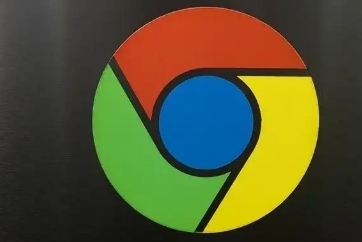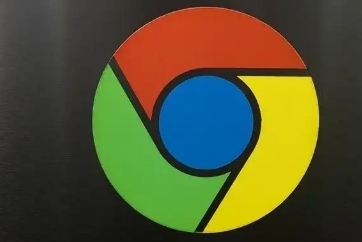
在浏览网页时,有时会遇到加载缓慢、响应迟钝的情况。这可能与多种因素有关,但幸运的是,我们可以通过一些方法来优化Chrome浏览器的设置,从而加快网页的渲染速度,提升浏览体验。
一、启用硬件加速
硬件加速利用计算机的图形处理器(GPU)来处理网页的渲染任务,可以显著提高渲染速度。操作步骤如下:
1. 打开Chrome浏览器,点击右上角的三个点(菜单按钮),选择“设置”。
2. 在设置页面中,向下滚动并点击“高级”,然后在“系统”部分找到“使用硬件加速模式(如果可用)”选项。
3. 确保其开关处于打开状态。开启后,浏览器将能够利用GPU的并行计算能力,更快地处理图形和动画效果,使网页渲染更加流畅。
二、清理浏览器缓存和Cookies
随着时间的推移,浏览器缓存和Cookies会积累大量的数据,这些数据可能会影响网页的加载速度。定期清理它们可以释放磁盘空间,减轻浏览器的负担。具体操作如下:
1. 点击Chrome浏览器右上角的三个点(菜单按钮),选择“清除浏览数据”。
2. 在弹出的窗口中,选择时间范围(如“过去一小时”“过去一周”等),然后勾选“缓存的图片及文件”和“Cookie及其他网站数据”。
3. 点击“清除数据”按钮,等待清理完成。清理缓存可以确保浏览器在下次访问网页时重新下载最新的组件,而清理Cookies则可以避免因存储过多的用户信息而导致的加载延迟。
三、禁用不必要的扩展程序
过多的扩展程序会在后台占用系统资源,导致浏览器运行缓慢。我们可以禁用或删除不需要的扩展程序来优化浏览器性能。操作方法为:
1. 点击Chrome浏览器右上角的三个点(菜单按钮),选择“更多工具”,然后点击“扩展程序”。
2. 在扩展程序页面,可以看到已安装的所有扩展。对于不需要的扩展,点击其旁边的“移除”按钮进行卸载;对于可能需要但当前不想使用的扩展,可以点击其开关来禁用。减少扩展程序的运行数量可以降低浏览器的资源消耗,提高网页渲染速度。
四、调整浏览器设置以优化性能
1. 关闭平滑滚动
- 在Chrome浏览器的设置页面中,点击“外观”,然后将“页面缩放”调整为“默认”,并取消勾选“平滑滚动”等动画效果选项。平滑滚动等动画效果虽然能增强视觉体验,但会消耗系统资源,关闭或减少它们可以提高页面加载速度。
2. 优化网络设置
- 确保您的网络连接正常且稳定。如果可能,尝试切换到其他网络环境,如从Wi-Fi切换到移动数据网络,或者反之,以确定是否是当前网络环境导致的问题。同时,关闭其他正在使用网络的设备和应用程序,如下载工具、在线视频播放等,以确保Chrome浏览器有足够的带宽来进行页面加载。
五、利用浏览器的开发者工具进行优化
Chrome浏览器的开发者工具提供了丰富的功能来分析和优化网页性能。我们可以通过以下步骤使用它:
1. 右键点击网页中的任意位置,选择“检查”或直接按F12键打开开发者工具。
2. 在开发者工具中,切换到“性能”面板。
3. 点击“录制”按钮开始分析网页的加载过程。分析完成后,可以查看各种资源加载的时间和顺序,识别出哪些资源加载时间过长或有阻塞情况。根据分析结果,可以对网页进行针对性的优化,如压缩图片、合并脚本文件等。
通过以上方法,我们可以有效地提高Chrome浏览器的网页渲染速度,让浏览网页变得更加流畅和高效。如果在使用过程中仍然遇到问题,建议关注Chrome浏览器的更新动态,及时升级到最新版本,因为新版本通常会修复一些性能问题和漏洞,进一步提升浏览体验。